WinCC组态DCOM配置详解
OPCSERVERDCOM配置方法
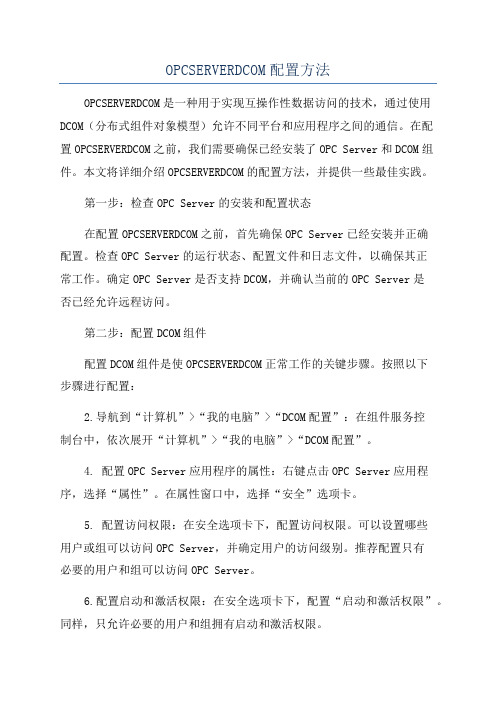
OPCSERVERDCOM配置方法OPCSERVERDCOM是一种用于实现互操作性数据访问的技术,通过使用DCOM(分布式组件对象模型)允许不同平台和应用程序之间的通信。
在配置OPCSERVERDCOM之前,我们需要确保已经安装了OPC Server和DCOM组件。
本文将详细介绍OPCSERVERDCOM的配置方法,并提供一些最佳实践。
第一步:检查OPC Server的安装和配置状态在配置OPCSERVERDCOM之前,首先确保OPC Server已经安装并正确配置。
检查OPC Server的运行状态、配置文件和日志文件,以确保其正常工作。
确定OPC Server是否支持DCOM,并确认当前的OPC Server是否已经允许远程访问。
第二步:配置DCOM组件配置DCOM组件是使OPCSERVERDCOM正常工作的关键步骤。
按照以下步骤进行配置:2.导航到“计算机”>“我的电脑”>“DCOM配置”:在组件服务控制台中,依次展开“计算机”>“我的电脑”>“DCOM配置”。
4. 配置OPC Server应用程序的属性:右键点击OPC Server应用程序,选择“属性”。
在属性窗口中,选择“安全”选项卡。
5. 配置访问权限:在安全选项卡下,配置访问权限。
可以设置哪些用户或组可以访问OPC Server,并确定用户的访问级别。
推荐配置只有必要的用户和组可以访问OPC Server。
6.配置启动和激活权限:在安全选项卡下,配置“启动和激活权限”。
同样,只允许必要的用户和组拥有启动和激活权限。
7. 配置默认属性:在“属性”窗口中,选择“默认属性”选项卡。
在这里,可以配置OPC Server的身份验证方式和默认权限。
根据需求进行配置。
第三步:配置防火墙和安全策略为了确保OPCSERVERDCOM的安全性和可靠性,还需要配置防火墙和安全策略。
以下是一些建议的配置方法:1. 配置防火墙规则:如果操作系统上启用了防火墙,需要允许OPC Server和DCOM的通信。
Windows_XP下OPC_DCOM配置
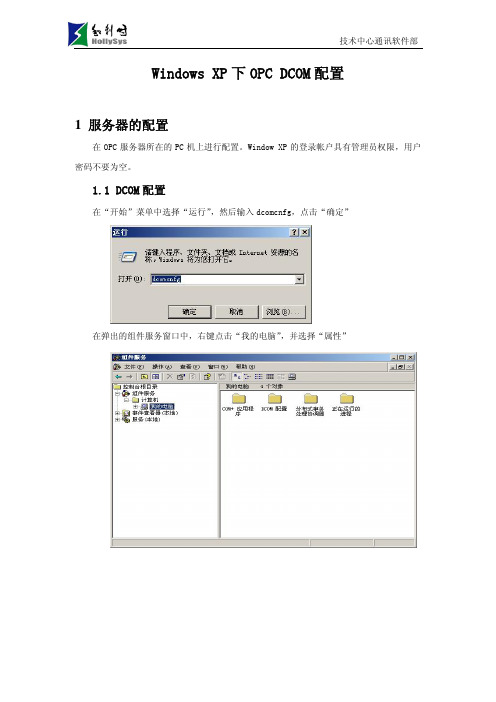
Windows XP下OPC DCOM配置1 服务器的配置在OPC服务器所在的PC机上进行配置。
Window XP的登录帐户具有管理员权限,用户密码不要为空。
1.1 DCOM配置在“开始”菜单中选择“运行”,然后输入dcomcnfg,点击“确定”在弹出的组件服务窗口中,右键点击“我的电脑”,并选择“属性”“属性”需要进行如下修改:默认属性默认协议必须有“面向连接的TCP/IP”,如果列表中有多项,那么必须保证“面向连接的TCP/IP”在第一项。
COM安全COM安全中4个按钮都需要点击进入配置:(1)访问权限“编辑限制”:增加Everyone用户,并选中所有的“允许”;“编辑默认值”:增加Everyone用户,并选中所有的“允许”;(2)启动和激活权限“编辑限制”:增加Everyone用户,并选中所有的“允许”;“编辑默认值”:增加Everyone用户,并选中所有的“允许”。
1.2 OPC服务器配置在 “组件服务”窗口中,打开“DCOM配置”。
可以看到OpcEnum和已安装的OPC服务器,分别进行配置。
这2个DCOM组件配置完全一样。
以下仅介绍其中一个的配置过程(以OpcEnum为例)。
选择OpcEnum,右键点击“属性”,打开属性窗口,对各个选项卡分别进行配置,具体配置如下:常规位置安全启动和激活权限、访问权限、配置权限:选择自定义,然后选择“编辑”按钮,增加Everyone用户,并选中所有的“允许”;终结点必须有“面向连接的TCP/IP”,如果列表中有多项,那么必须保证“面向连接的TCP/IP”在第一项。
标识选择“交互式用户”。
1.3 系统配置选择:控制面板->管理工具->本地安全策略->本地策略->安全选项->“网络访问:本地帐户的共享和安全模式”2 客户端配置在OPC客户端进行配置。
Windows XP的登陆帐号必须跟服务器登陆帐号名和密码一致。
该帐户可以是普通用户。
WinCC_Dcom配置详解

WinCC组态DCOM配置详解在安装WinCC的过程中,已经提到了对消息队列的安装,在这里就不在详细说明了。
此文仅对正确安装了WinCC之后,通过对DCOM及系统的设置与子系统通讯以及读取OPC变量的正确配置方案。
1安装windows系统组件:internet信息服务(IIS)通过控制面板,选择添加或删除程序,进入下一步画面:在弹出的画面中选择添加/删除windows组件,进入下一步画面:在windows组件向导画面中,对Internet信息服务(IIS)选项打√,默认安装为该服务的典型组件,(如需更进一步的设置,请双击进入下一级菜单进行选择),点击下一步进行按照操作提示进行安装:安装成功后会在开始→控制面板→管理工具中看到上述服务:2打开开始→控制面板→管理工具→本地安全策略,并对其进行如下设置:打开后的画面如下,并进入安全选项,进行设置:其中,关键性的设置如:策略:本地帐户的共享和安全模式:来宾帐户状态3在彼此通讯的计算机上建立具有管理与通讯权利的用户:4在桌面右键点击我的电脑,选择管理项:打开计算机管理(本地)服务,并在其中选择本地用户和组→用户,并按照下图事例选择建立新用户:按照下图示例,在红框内输入用户名,密码,确认密码,并选择相应设置,最后选择创建:之后可以在用户列表中看见该用户,并选择其属性对其进行设置:按照下图,逐级从1→2选择,并完成用户属性设置:至此,已经完成了建立OPC通讯的基本工作,接下来分Windows2000/NT 和WindowsXP两种情况下对DCOM的配置来完成OPC的最终配置。
5Win2000/NT的配置配置作为OPC服务器的机器主要是指对dcomcnfg程序进行配置,win2000操作系统自己带有dcomcnfg程序,设置过程如下:(1)打开dcomcnfg:在windows菜单“开始”中选择“运行”,在编辑框中输入“dcomcnfg”,如下图所示。
(2)定义属性:点击“确定”后,弹出“分布式com配置属性”对话框,如下图:进入“默认安全机制”属性页进行定义,如下图:对“默认访问权限”,“默认启动权限”和“默认配置权限”进行设置,将everyone用户设置为“允许访问”,“允许调用”和“完全控制”。
wincc使用教程【完整版】

Wincc使用入门——PROFIBUS总线控制系统HMI软件应用一、实验目的:1、了解WinCC的特点。
2、熟悉和掌握项目管理器的结构。
3、掌握项目创建的步骤。
4、掌握WinCC变量的创建。
5、熟悉掌握按钮的直接连接、库元件的创建、创建和动态I/O域、创建和动态化棒图等。
6、掌握WinCC变量仿真器的使用二、组态软件的介绍WinCC是进行廉价和快速组态的HMI系统,从其他方面看,它是可以无限延伸的系统平台。
WinCC的模块性和灵活性为规划和执行自动化任务提供了全新的可能。
从组态的角度上来看,在WinCC中有三种解决方案:①使用标准WinCC资源的组态;②利用WinCC通过DDE、OLE、ODBC和ActiveX使用现有的Windows应用程序;③开发嵌入WinCC中的用户自己的应用程序(用Visual C++或Visual Basic 语言)。
WinCC是基于Microsoft的32位操作系统(Windows NT4.0,Windows 2000和Windows 2000 XP)。
该操作系统是PC平台上的标准操作系统。
WinCC为过程数据的可视化、报表、采集和归档以及为用户自由定义的应用程序的协调集成提供了系统模块。
此外,用户还可以合并自己的模块。
WinCC的特点如下:1.WinCC的开放性WinCC对用户所添加的任何形式的扩充是绝对开放的。
该绝对开放性是通过WinCC的模块结构及其强大的编程接口来获得。
2.将应用软件集成到WinCC中WinCC提供了一些方法将其他应用程序和应用程序块统一地集成到用于过程控制的用户界面中。
OLE应用程序窗口和OLE自定义控件(32位OCX对象)或ActiveX控件可以集成到WinCC 应用软件中,就好像是真正的WinCC对象一样。
3.WinCC中的数据管理WinCC中的默认数据库Sybase SQL Anywhere从属于WinCC,该数据库用于存储(事务处理保护)所有面向列表的组态数据(例如变量列表和消息文本),以及当前过程数据(例如消息、测量值和用户数据记录)。
组态王通过网络OPC通讯时DCOM配置(内部)

组态王通过网络OPC通讯时DCOM配置说明文档北京亚控科技发展有限公司2022年4月目录1. 概述 (1)2. 基于Windows NT/2000操作系统域计算机的DCOM配置 (1)3. 基于Windows XP SP2/Server 2003 SP1操作系统域计算机的DCOM配置 (6)3.1 配置防火墙 (6)3.2 DCOM配置 (9)4. 补充说明:OPC Client不能连接OPC Server时可以尝试的方法 (20)5. OPC通讯同步和异步的差别 (24)6. 网络OPC配置工具 (24)1. 概述组态王具有网络OPC功能,组态王与组态王之间可以通过网络以OPC方式进行通讯,同样其他OPCclient/OPCserver也可以通过网络与组态王之间以OPC方式进行通讯。
在使用网络OPC模式前,需要对充当OPC服务器的机器进行dcomcnfg程序配置,本文主要介绍在Windows 2000、NT、XP、2003 Server操作系统下,组态王采用OPC 方式通讯时的DCOM配置。
win98操作系统不支持网络OPC功能。
2. 基于Windows NT/2000操作系统域计算机的DCOM配置Win NT/2000操作系统自己带有dcomcnfg程序,设置过程如下:1)打开dcomcnfg: 在windows菜单“开始”中选择“运行”,在编辑框中输入“dcomcnfg”,如下图2-1所示。
图2-12)定义属性:点击“确定”后,弹出“分布式com配置属性”对话框,如下图2-2。
图2-2进入“默认安全机制”属性页进行定义,如下图2-3:图2-3对“默认访问权限”,“默认启动权限”和“默认配置权限”进行设置,将everyone 用户设置为“允许访问”,“允许调用”和“完全控制”,如图2-4、图2-5、图2-6所示。
图2-4图2-5图2-6然后选中“opcEnum”,进行“属性”配置,弹出如下图2-7对话框:图2-7在“安全性”属性页中选中“使用自定义访问权限”,“使用自定义启动权限”,“和使用自定义配置权限”,并分别进行编辑,全部设置为”everyone”允许访问,允许设置,完全控制等。
OPC设置
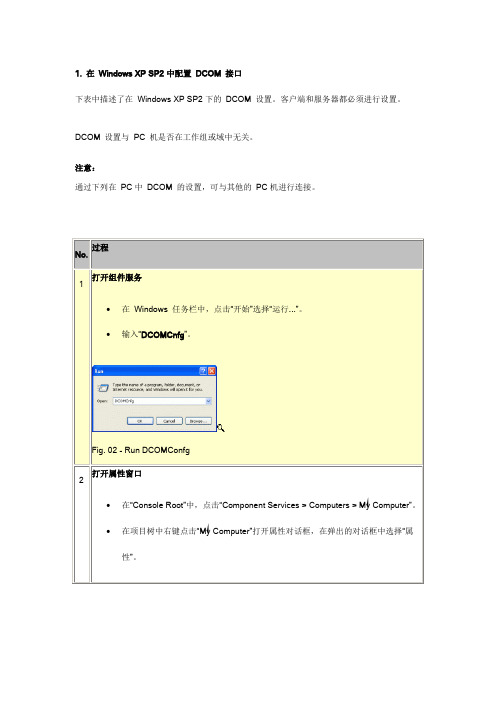
1.在Windows XP SP2 中配置DCOM 接口下表中描述了在Windows XP SP2 下的DCOM 设置。
客户端和服务器都必须进行设置。
DCOM 设置与PC 机是否在工作组或域中无关。
注意:通过下列在PC 中DCOM 的设置,可与其他的PC 机进行连接。
过程No.打开组件服务1•在Windows 任务栏中,点击“开始”选择“运行...”。
•输入“DCOMCnfg”。
Fig. 02 - Run DCOMConfg打开属性窗口2•在“Console Root”中,点击“Component Services > Computers > My Computer”。
•在项目树中右键点击“My Computer”打开属性对话框,在弹出的对话框中选择“属性”。
Fig. 03 - Opening properties window设置默认属性3•选择“Default Properties”并激活“DCOM”复选框。
•设置默认验证级别为“Default”,默认模拟级别为“Identify”。
Fig. 04 - Setting default properties编辑访问权限4•转到COM 安全选项卡并点击访问权限的“Edit limits...”注意:如果“Edit limits...”按钮没有启用,那么访问权限包含在本地安全策略中。
补救:•在控制面板中,点击“Administrative Tools”中的“Local security policy” 。
•转到“Security settings > Local policies > Security options”并打开“DCOM: Machine Access Restrictions in Security Descriptor Definition Language(SDDL) syntax”。
注意:对于常规安全因素如果删除了用户组或用户名,这也许会削弱已安装软件组件的功能。
cimplicityOPCServer中的DCOM配置
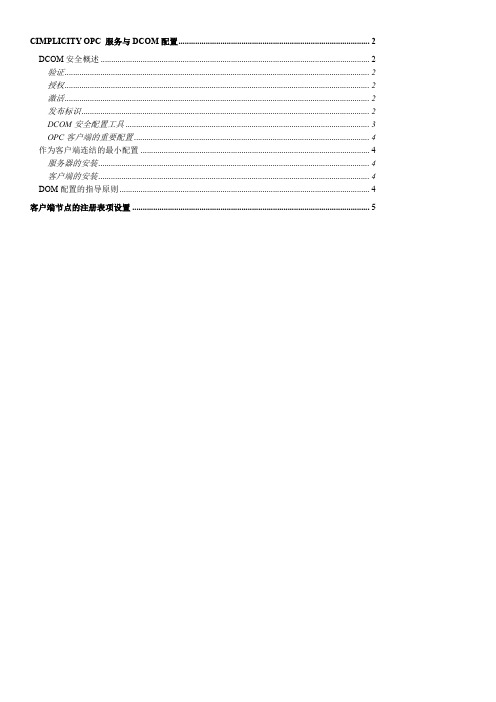
CIMPLICITY OPC 服务与DCOM配置 (2)DCOM安全概述 (2)验证 (2)授权 (2)激活 (2)发布标识 (2)DCOM安全配置工具 (3)OPC客户端的重要配置 (4)作为客户端连结的最小配置 (4)服务器的安装 (4)客户端的安装 (4)DOM配置的指导原则 (4)客户端节点的注册表项设置 (5)Cimplicity OPC 服务与DCOM配置DCOM安全概述CIMPLICITY HMI OPC服务是作为COM服务对象来实现的,DCOM提供了一个框架及相关的服务来让COM 对象能部署在一个分布式的环境中,其中的一个服务是安全服务,其安全架构在windows操作系统基础之上,所以对于那些熟悉window95/98/NT系统的人来说会发现它的安全机制的要点与分布式的安全环境没有太多的不同。
为了更好的理解在CIMPLICITY HMI OPC服务器与客户端之间连结的安全要点,本小节提供了一个关于DCOM安全的一个概貌。
关于DCOM安全主题是内容繁多的且让人迷惑的,对于这点有好几个专著去描述它,但在这里只是提供一个关于二者之间(服务器与客户端)交互的安全纲要。
验证验证安全确保在服务器与客户端之间的交互是合法的,这是标准的windows安全机制的一个扩展,是建立在远程过程调用(rpc=remote procedure call)的基础之上的。
对于这个验证来说,它要问两个问题:你是OPC服务器吗?你是OPC客户端吗?用户配置验证安全实际上是在选择在什么时机来问这两个问题,当然也可能有其它相对来说复杂一点的处理。
当二者所配置的安全级别不同时,二者会协商用那个高等级的那个。
例如:当配置验证等级为连结时,即level=connect,此时的验证发生在连结阶段,当连结完成以后,二者之间的所有交互操作将不再做任何验证。
再比如:当配置验证等级为包加密时,即level=packet privacy,此时二者之间的数据交互都是包加密的形式传输的。
WinCC_Dcom配置详解
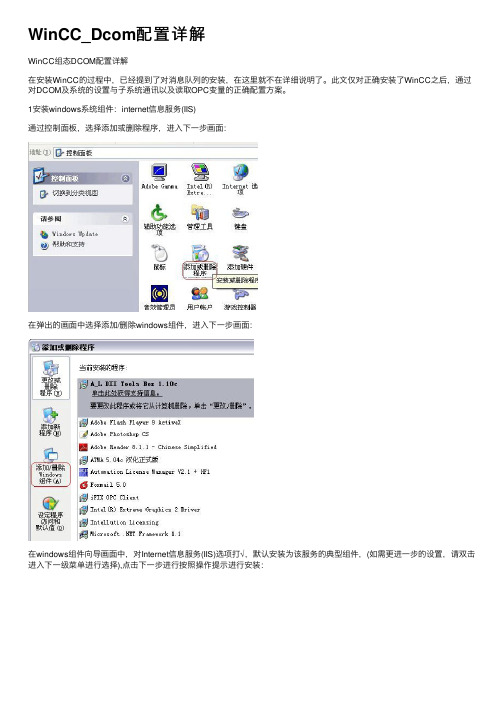
WinCC_Dcom配置详解WinCC组态DCOM配置详解在安装WinCC的过程中,已经提到了对消息队列的安装,在这⾥就不在详细说明了。
此⽂仅对正确安装了WinCC之后,通过对DCOM及系统的设置与⼦系统通讯以及读取OPC变量的正确配置⽅案。
1安装windows系统组件:internet信息服务(IIS)通过控制⾯板,选择添加或删除程序,进⼊下⼀步画⾯:在弹出的画⾯中选择添加/删除windows组件,进⼊下⼀步画⾯:在windows组件向导画⾯中,对Internet信息服务(IIS)选项打√,默认安装为该服务的典型组件,(如需更进⼀步的设置,请双击进⼊下⼀级菜单进⾏选择),点击下⼀步进⾏按照操作提⽰进⾏安装:安装成功后会在开始→控制⾯板→管理⼯具中看到上述服务:2打开开始→控制⾯板→管理⼯具→本地安全策略,并对其进⾏如下设置:打开后的画⾯如下,并进⼊安全选项,进⾏设置:其中,关键性的设置如:策略:本地帐户的共享和安全模式:来宾帐户状态3在彼此通讯的计算机上建⽴具有管理与通讯权利的⽤户:4在桌⾯右键点击我的电脑,选择管理项:打开计算机管理(本地)服务,并在其中选择本地⽤户和组→⽤户,并按照下图事例选择建⽴新⽤户:按照下图⽰例,在红框内输⼊⽤户名,密码,确认密码,并选择相应设置,最后选择创建:之后可以在⽤户列表中看见该⽤户,并选择其属性对其进⾏设置:按照下图,逐级从1→2选择,并完成⽤户属性设置:⾄此,已经完成了建⽴OPC通讯的基本⼯作,接下来分Windows2000/NT 和WindowsXP两种情况下对DCOM的配置来完成OPC的最终配置。
5Win2000/NT的配置配置作为OPC服务器的机器主要是指对dcomcnfg程序进⾏配置,win2000操作系统⾃⼰带有dcomcnfg程序,设置过程如下:(1)打开dcomcnfg:在windows菜单“开始”中选择“运⾏”,在编辑框中输⼊“dcomcnfg”,如下图所⽰。
